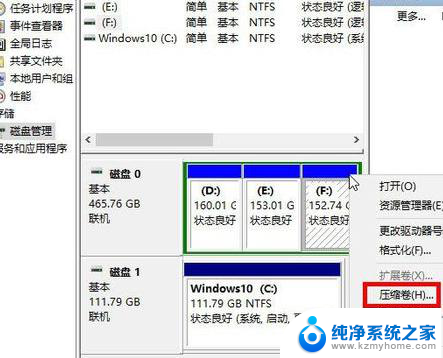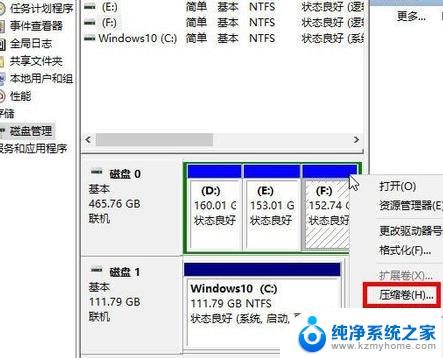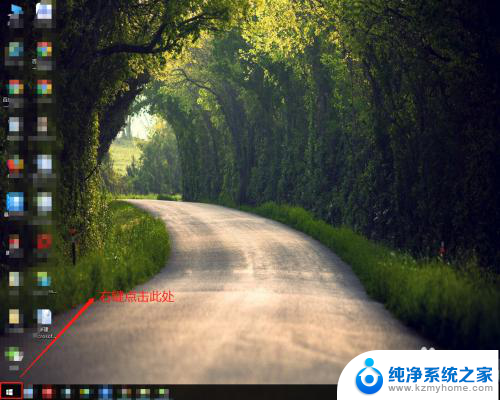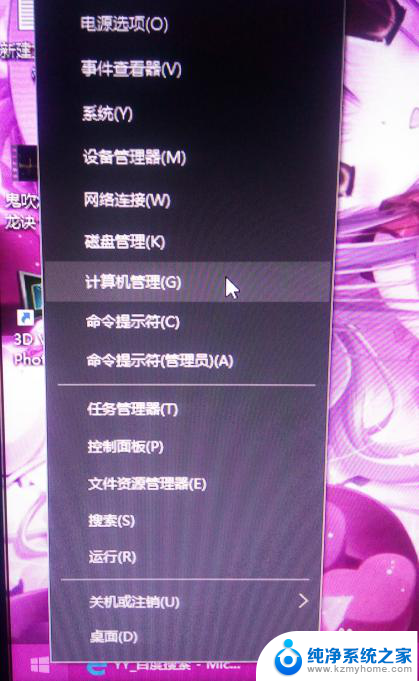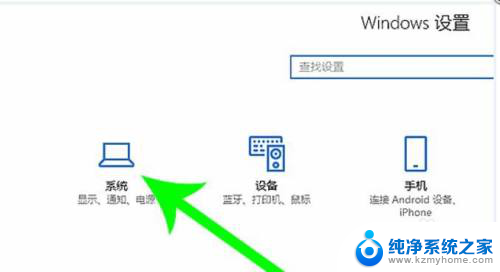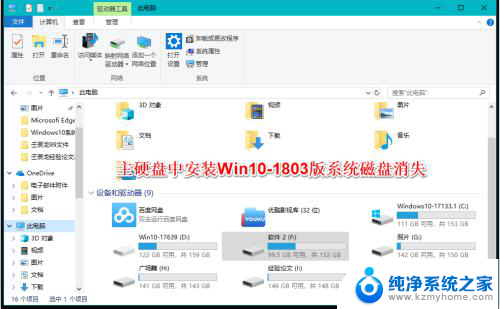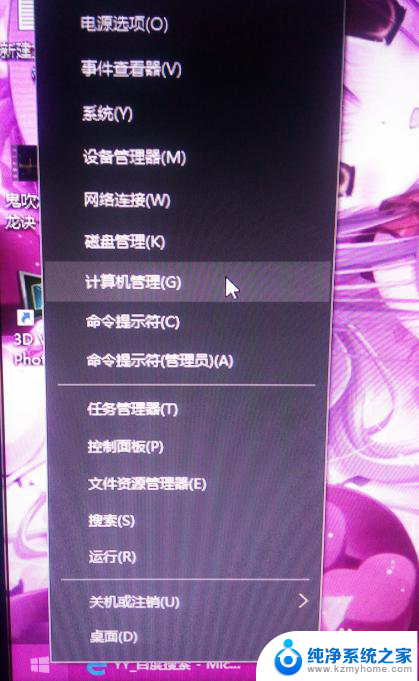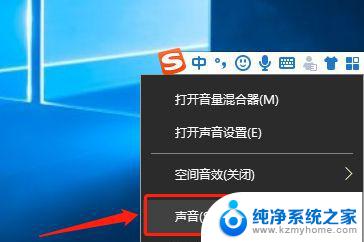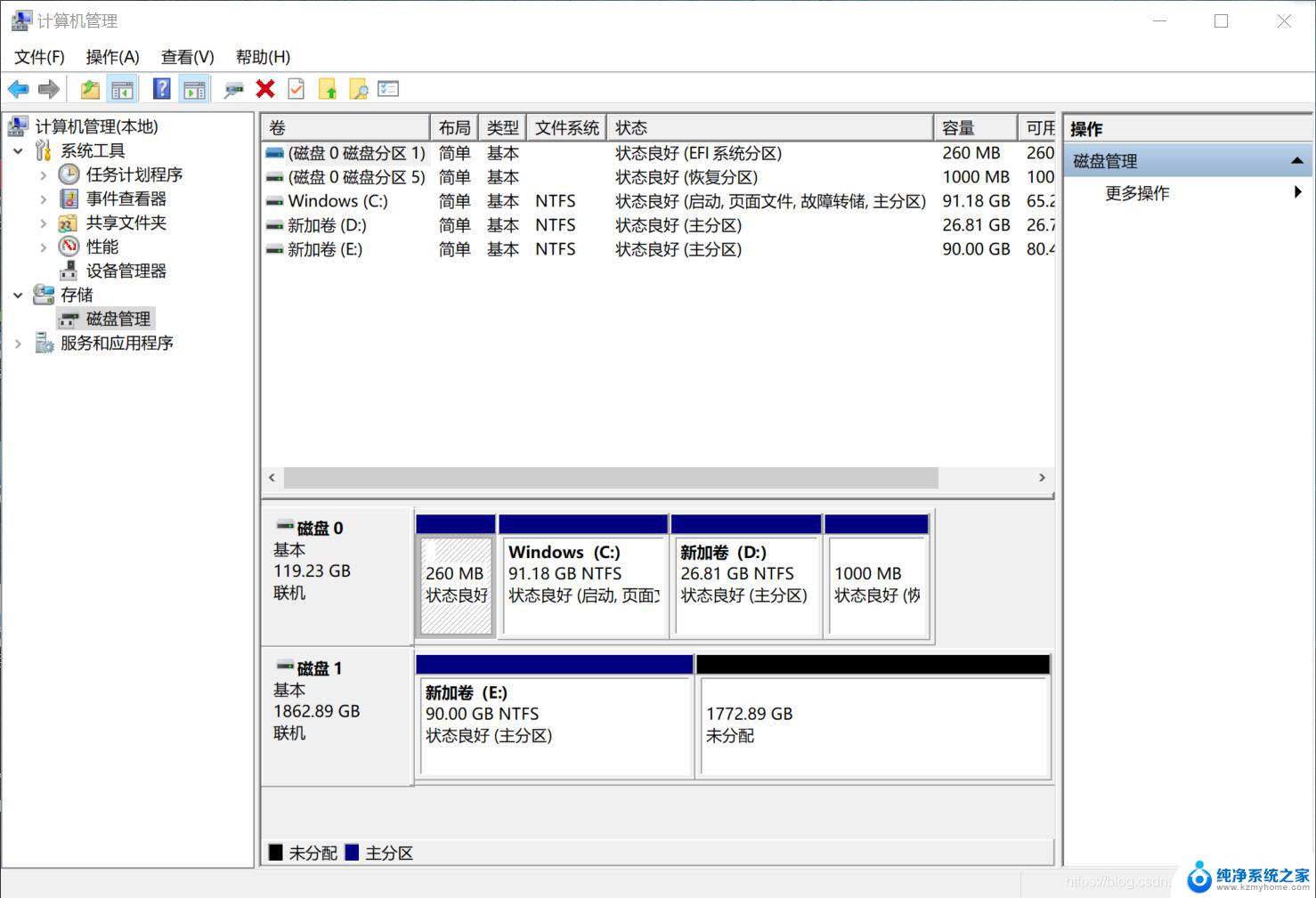windows10系统只有c盘 Win10系统为什么只有一个C盘怎么办
windows10系统只有c盘,在使用Windows10操作系统的过程中,你可能会注意到只有一个C盘的存在,究其原因Windows10默认将系统文件和用户文件存储在同一个磁盘分区中,即C盘。这样的设计在某种程度上简化了系统管理,但也给用户带来了一些不便。例如C盘空间不足时可能会导致系统运行缓慢或无法正常更新软件。面对这种情况,我们应该怎么办呢?接下来我们将探讨一些解决方案,帮助你优化系统存储空间,提升系统性能。
Win10系统只有一个C盘的解决方法:
1.在我的电脑,右键,管理。
2.打开计算机管理后,点击磁盘管理。就可以在右侧看见电脑里面所有磁盘信息了。
3.选择一个剩余空间比较大的盘,我这里选择F盘。点鼠标右键,弹出菜单,点击压缩卷。
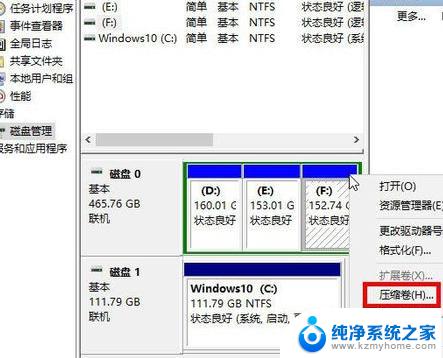
4.输入你要加这个G盘的空间大小。(必须比上面可压缩空间小才行),我这个设置40960,也就是40G。(1G=1024MB)
7.压缩完成后,就多了一个绿色的盘,这个盘大小40G,和上面设置的一样。
(现在只是把新盘分出来了,在我的电脑里还不会显示的。要显示还必须添加新卷)
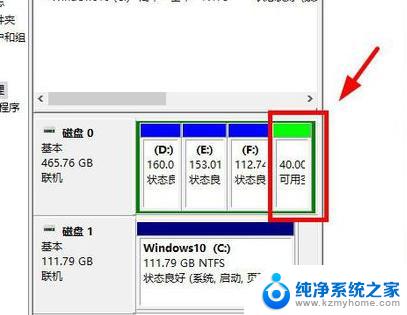
5.在绿色的新盘上,右键,选择“新建简单卷”。
6.点击下一步
10.完成
11.新盘就加进来,都变成蓝色了。
12.再打开我的电脑,多出一个G盘了,添加成功
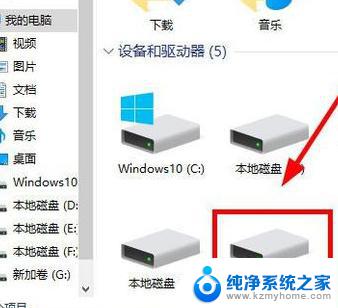
以上就是Windows 10系统只有C盘的全部内容,如果您也遇到了这种情况,可以根据小编的方法来解决,希望这些方法可以对大家有所帮助。